效果图:
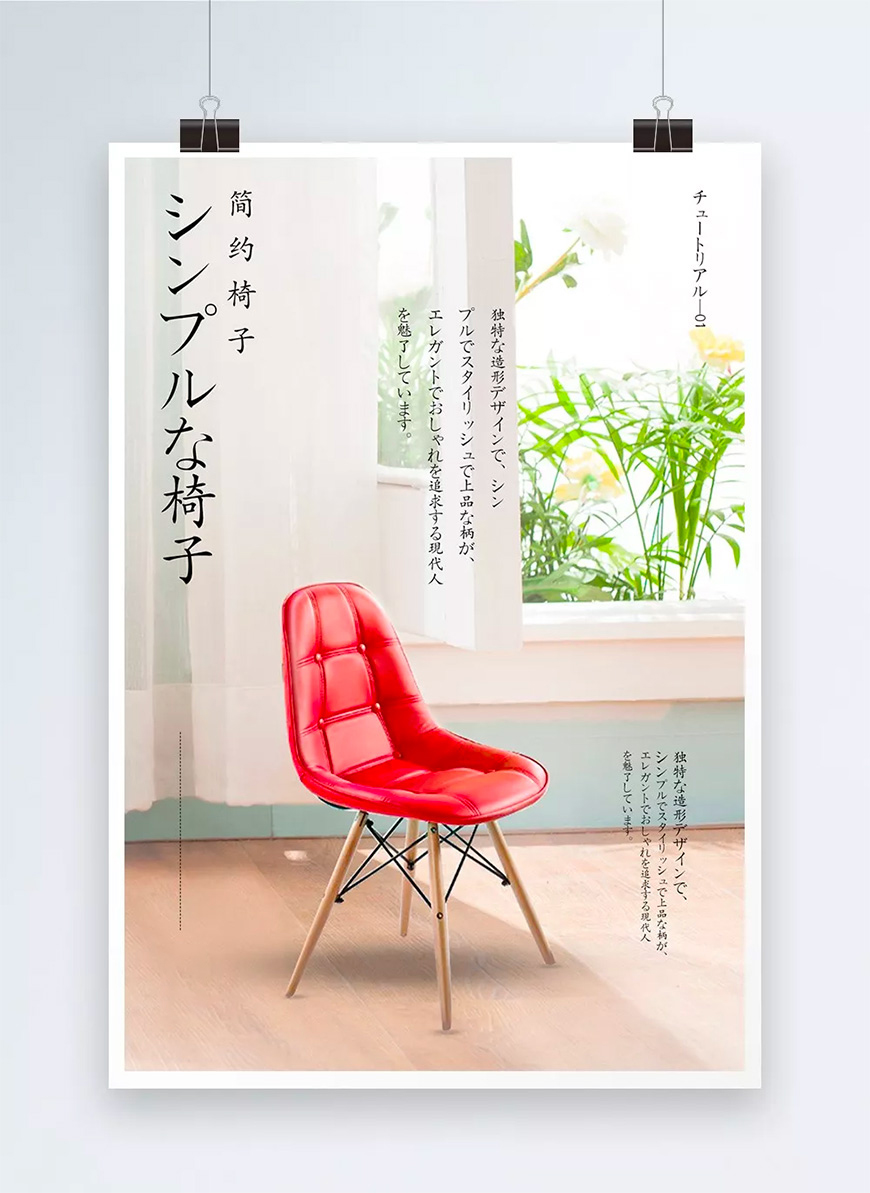
步骤 01 打开素材,抠图
首先找一张图,放入PS里用钢笔工具抠出红色椅子。
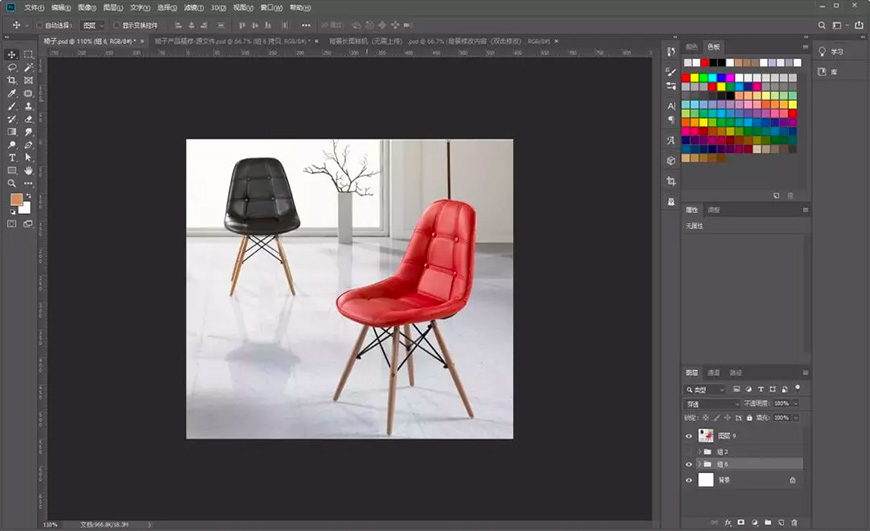
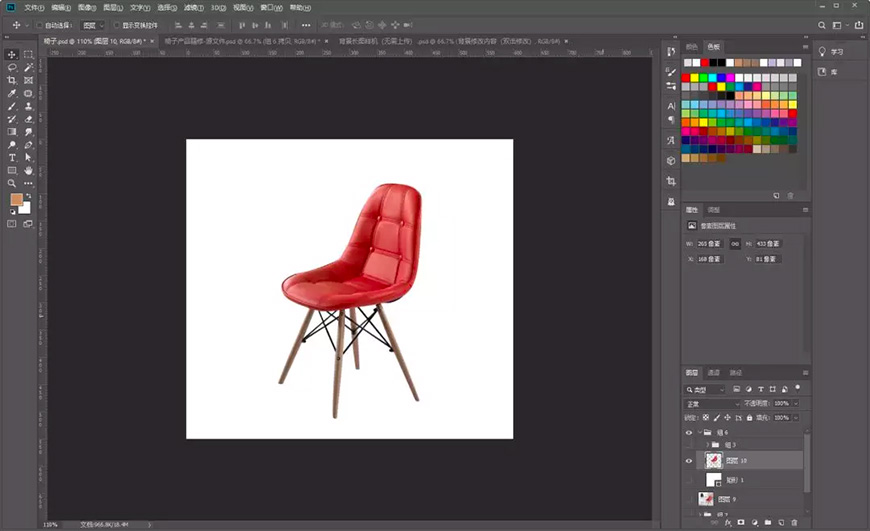
步骤 02 Camera Raw滤镜调色
产品图片抠出来后,复制一层,打开滤镜—Camera Raw 滤镜。
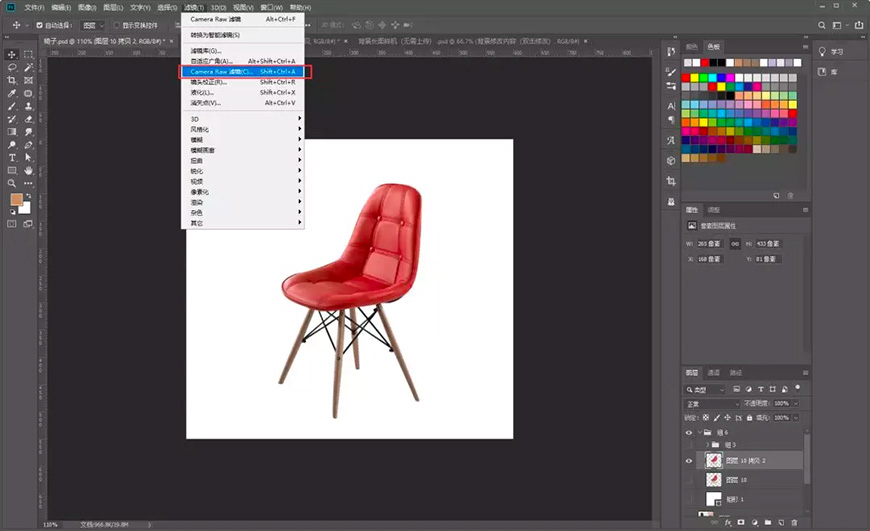
在滤镜中调整产品的基本参数,使产品色彩更饱和,轮廓更清晰。


步骤 03 产品补光
产品都是会受到光的影响的,对产品修补光,产品铺光。
三大面:侧光面、受光面和背光面。
五大调:高光、反光、投影、灰部和明暗交界线。
产品补光,需要用到钢笔路径。
第1步:选择钢笔工具,选择”路径“状态,新建一个图层,画一条直线。
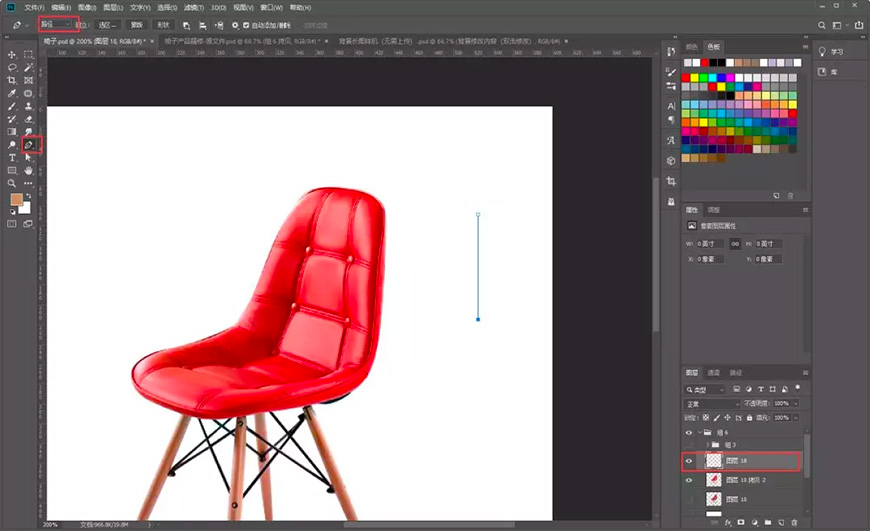
第2步:选择画笔工具,打开画笔设置中的”传递“以及状态显示。
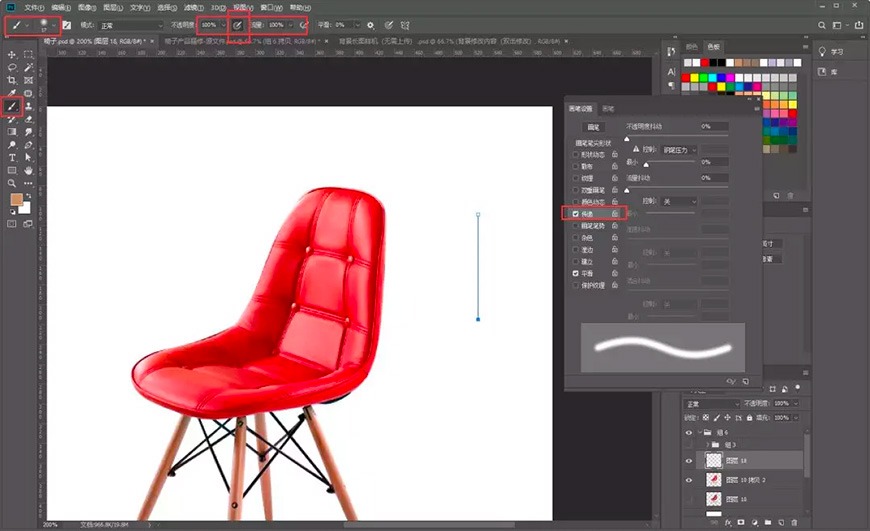
第3步:选择钢笔工具,右键—描边路径,选中画笔,以及勾选模拟压力,再点击确定即可。
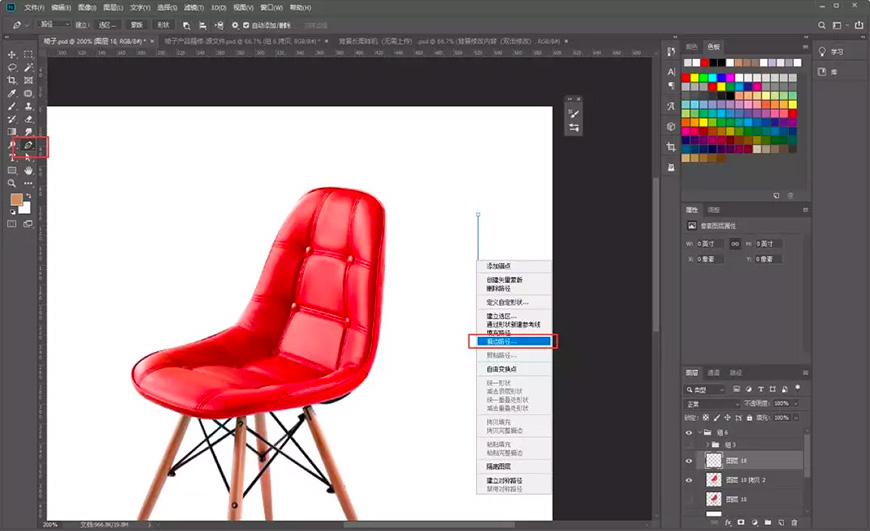
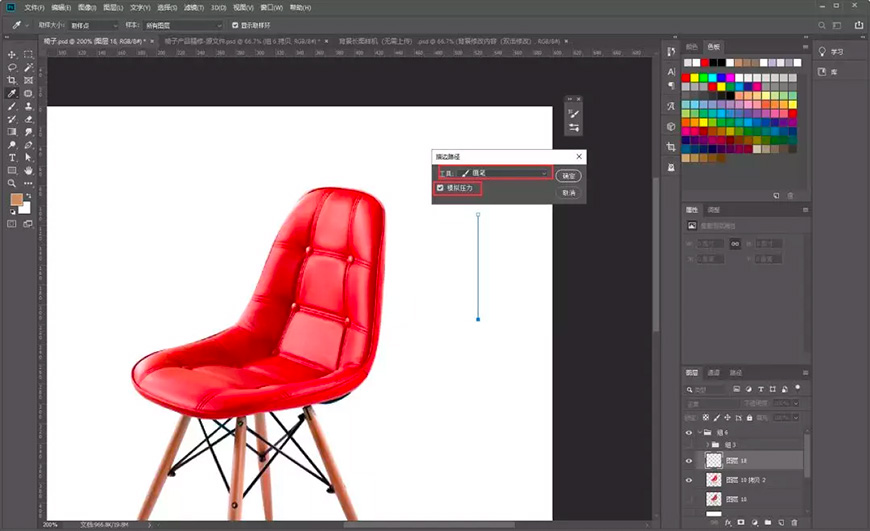
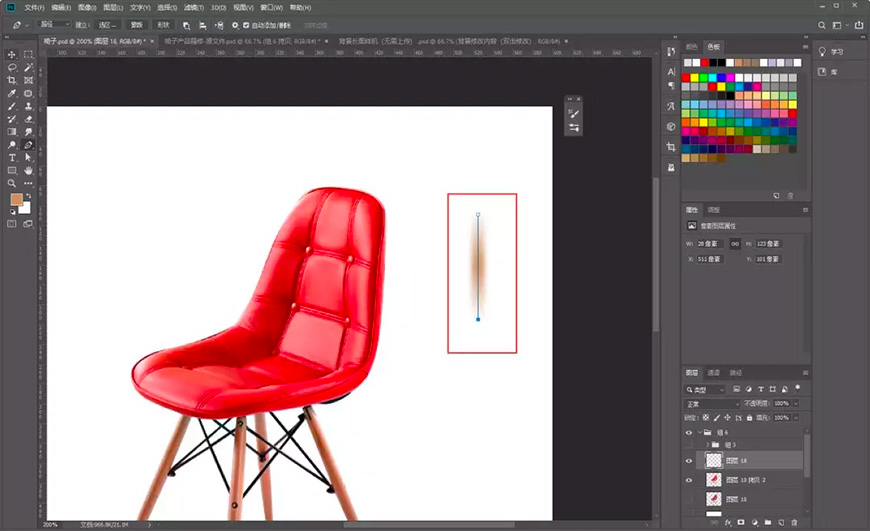
接下来,新建一个空白图层,用钢笔工具(路径)画出产品椅子高光路线,前景色选中高光色。
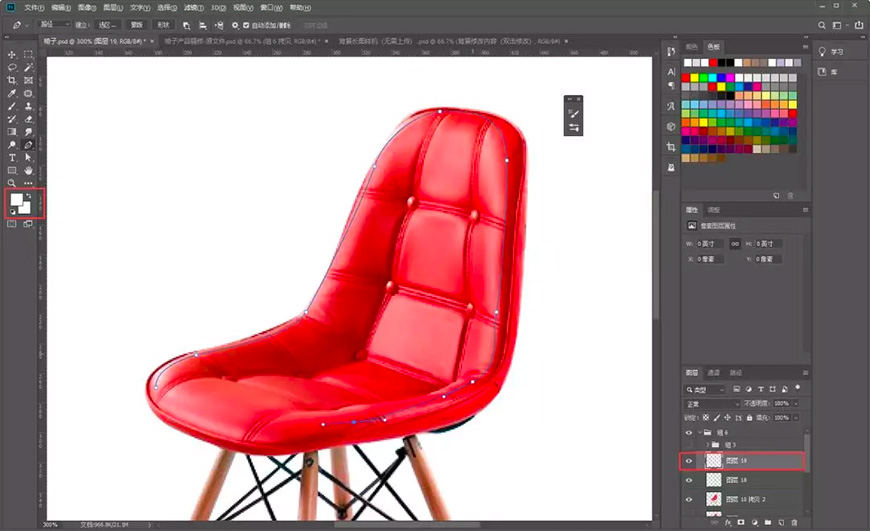
因为高光区不必太大,根据产品实际情况可调整画笔的大小,调整为4像素。
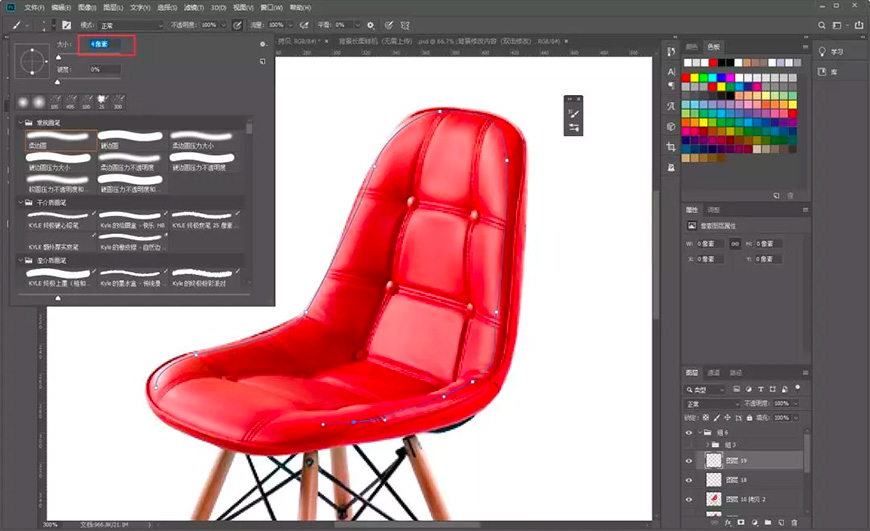
然后再选中钢笔工具状态下,右键—描边路径—确定,可以看到多了一条白边。
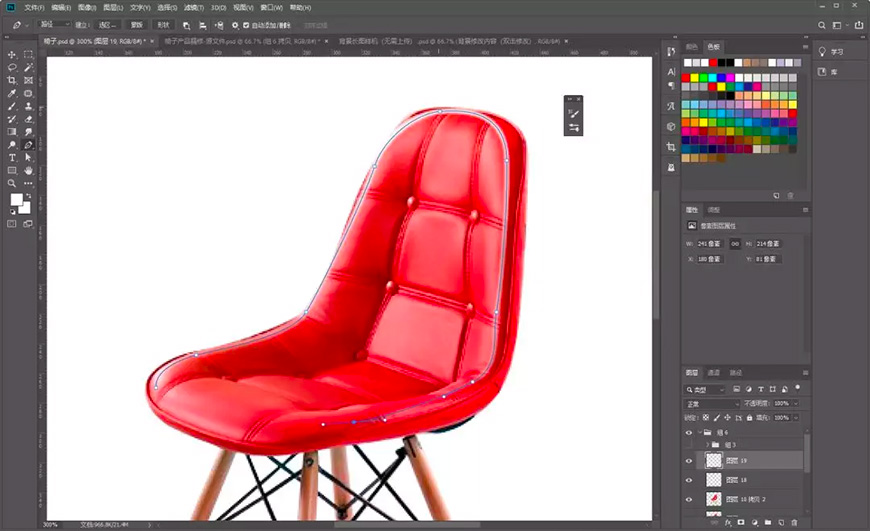
选中滤镜—模糊—高斯模糊,以及调整一下透明度,高斯模糊调整为2,透明度100,对其它部位的高光和阴暗部分作处理。
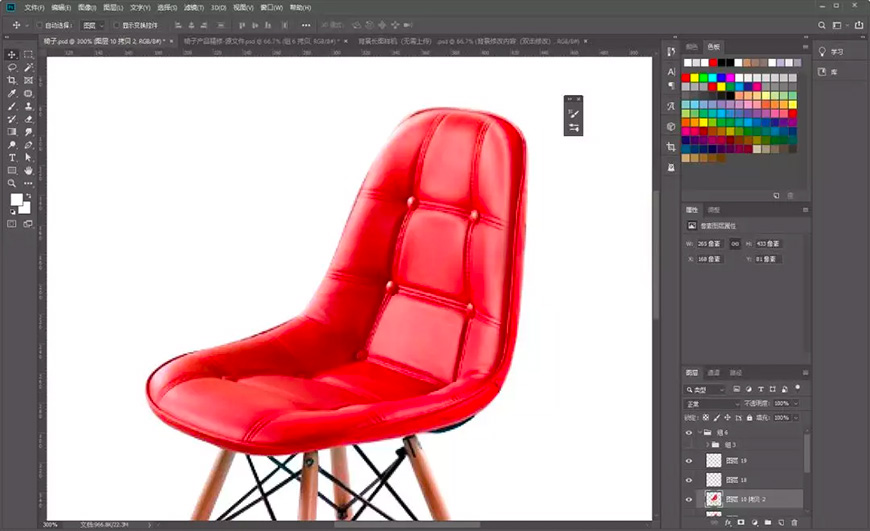

海报设计
通过多字体颜色的修饰、背景的修改、元素的添加、文案的排版。
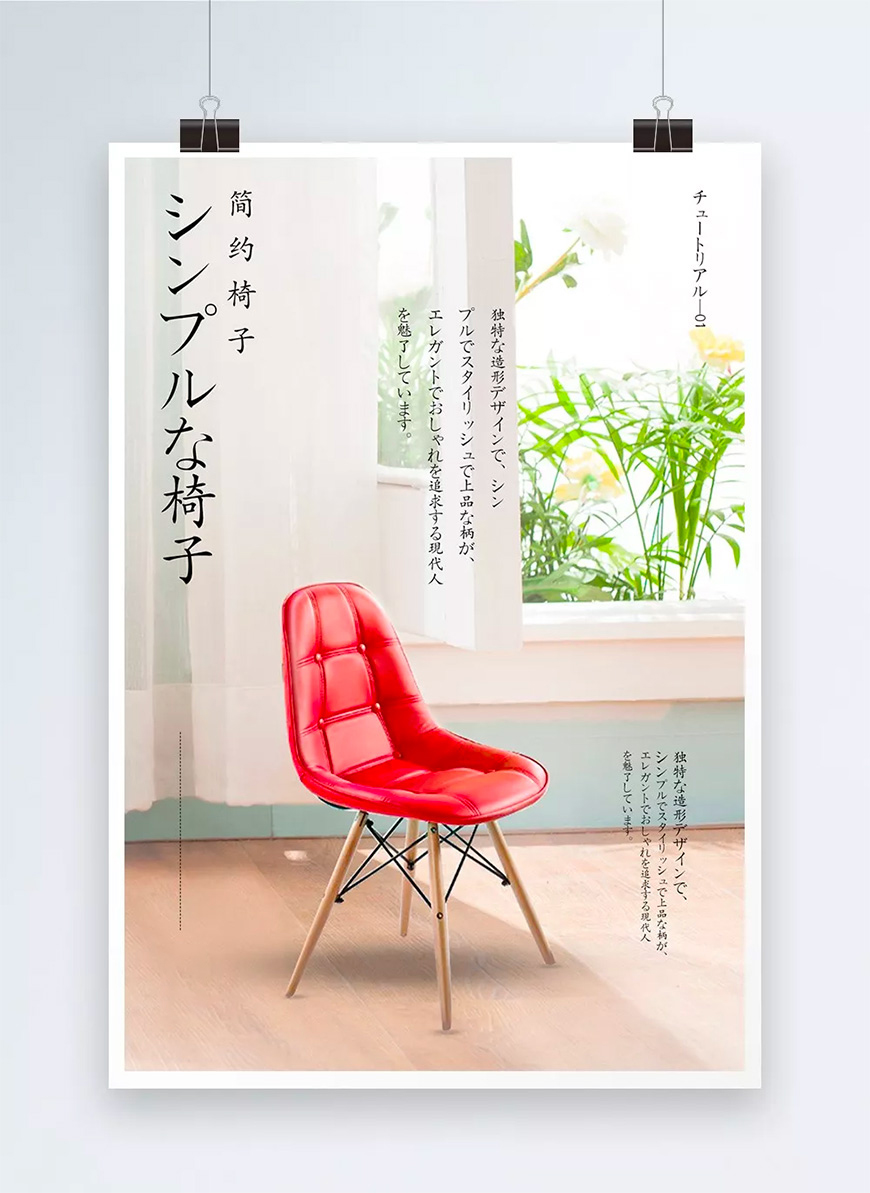
还没人评论,快来抢沙发~